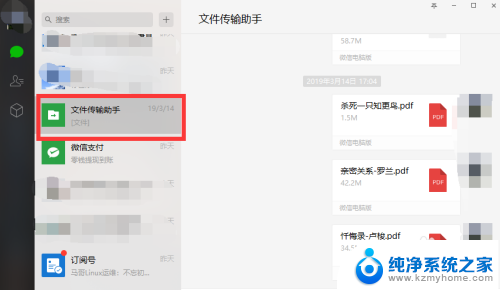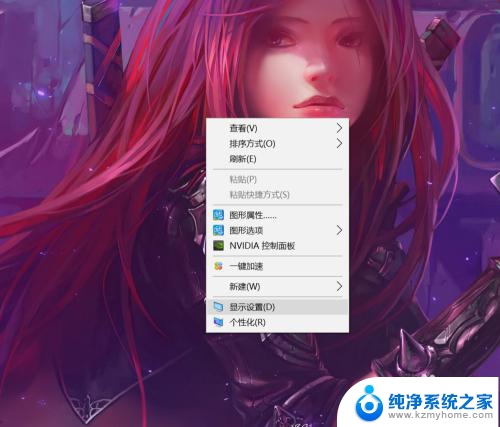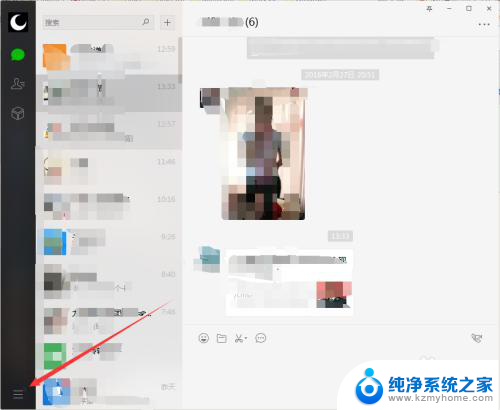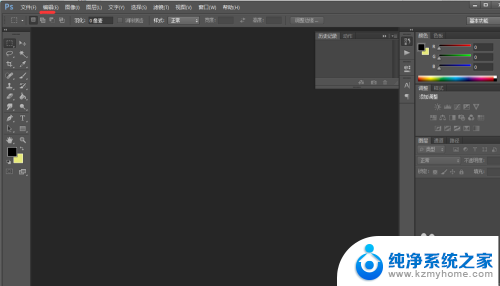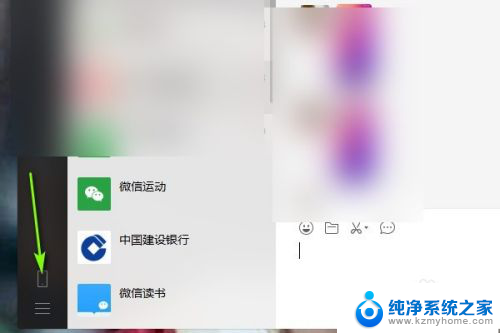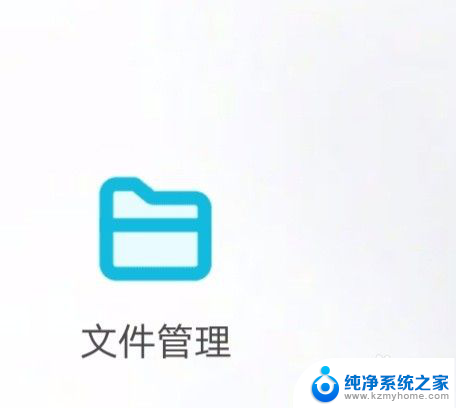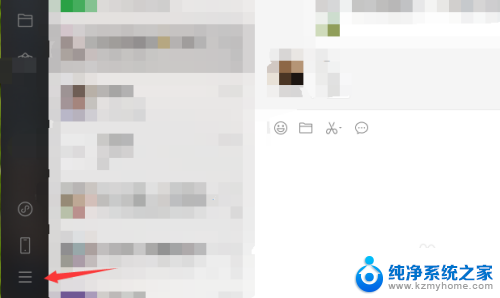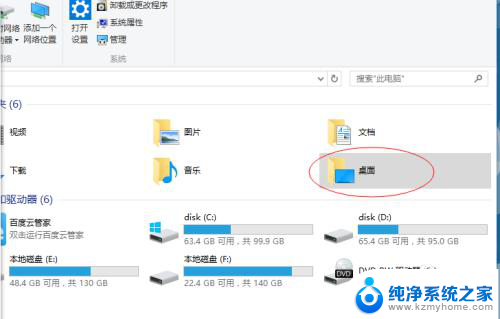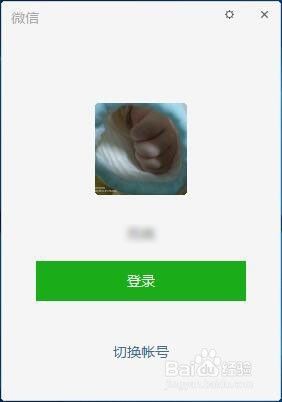如何设置电脑微信文件的存储位置 怎样设置微信电脑版文件保存位置
更新时间:2024-01-13 15:52:46作者:jiang
微信电脑版作为一个非常受欢迎的通信工具,存储了我们与亲友之间的珍贵对话和照片,随着时间的推移,这些文件会占用越来越多的电脑存储空间。为了解决这个问题,我们可以通过设置微信电脑版文件的存储位置来有效地管理和节省电脑空间。本文将介绍如何设置微信电脑版文件的保存位置,让我们可以更好地控制和管理这些重要的对话和照片。
操作方法:
1.登录微信账号,点击左下角的三横线。
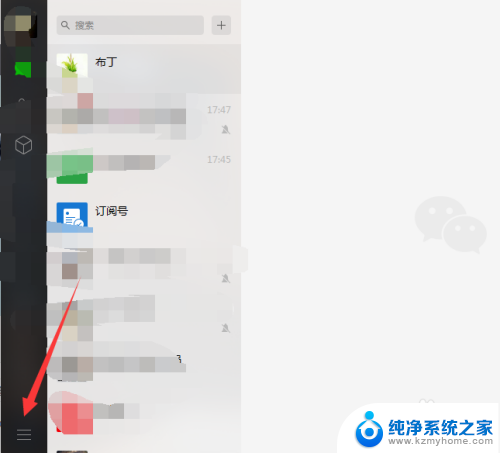
2.选择设置。
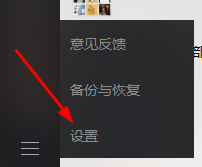
3.选择【通用设置】。
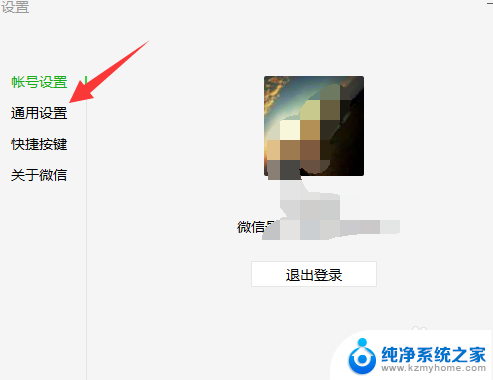
4.在文件管理下面的地址就是保存地址,要重新设置就点击【更改】。
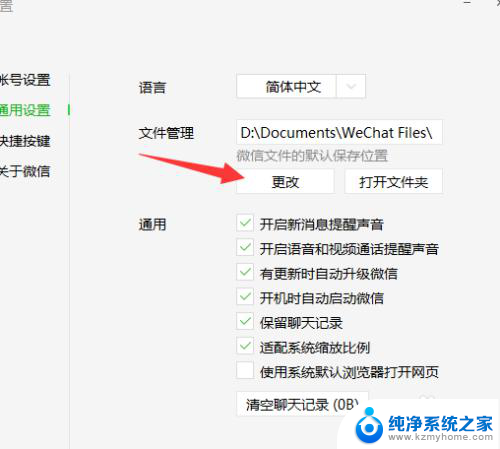
5.选择保存位置。
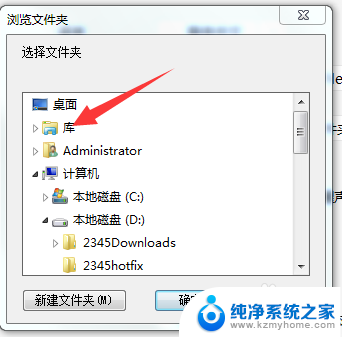
6.点击确定保存。
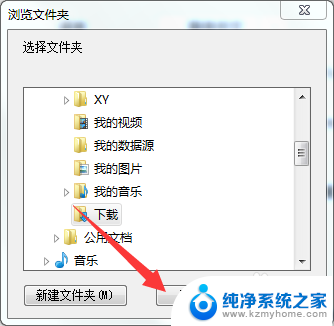
7.然后需要重启微信才能生效,就是退出后重新登录。微信文件的默认保存位置才算设置成功。
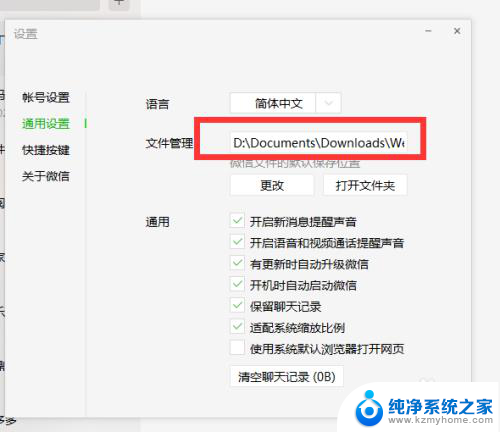
以上就是设置电脑微信文件存储位置的全部内容了,如果有不清楚的地方,可以按照小编的方法进行操作,希望对大家有所帮助。